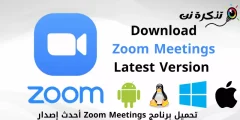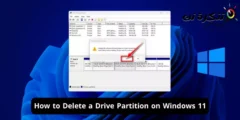Štai kaip Atsisiųskite ir įdiekite kompiuterių ir nešiojamųjų kompiuterių tvarkykles bendrovė Del arba angliškai: miškingas slėnis.
Jei turite kompiuterį ar nešiojamąjį kompiuterį, turite būti pasirengęs atnaujinti jo apibrėžimus ir atnaujinti operacinę sistemą, nes tai bus naudinga jums, nes įrenginys veiks geriausiai ir sunaudos mažiausiai išteklių.
Jei turite „Dell“ nešiojamąjį kompiuterį ar kompiuterį, šis straipsnis skirtas jums, mielas skaitytojau, nes kartu išmoksime, kaip atsisiųsti ir įdiegti „Dell“ įrenginių tvarkykles iš oficialios įmonės svetainės.
Visi žinome, kad yra daug programų, skirtų kompiuterių ir nešiojamųjų kompiuterių dalims atsisiųsti ir apibrėžti, tačiau kai kalbame apie apibrėžimus, turime jas paimti iš oficialaus šaltinio, ty prietaiso gamintojo, kur jie yra labiau suderinami ir Be to, „Dell“ leidžia lengvai ir nemokamai atsisiųsti apibrėžimus iš savo svetainės.
„Dell“ įrenginių tvarkyklių atsisiuntimo veiksmai
PirmasTurite žinoti savo kompiuterio ar nešiojamojo kompiuterio markę ir modelį, ir tai galite padaryti keliais būdais, įskaitant:
- Svetainėje paskelbėme ankstesnį metodą: Lengviausias būdas sužinoti nešiojamojo kompiuterio markę ir modelį be programinės įrangos.
- Taip pat galite pažvelgti į įrenginio apačią arba ieškoti jo etiketės, kurioje yra (įrenginio pavadinimas - įrenginio serijos numeris - įrenginio ID).
- Oficiali „Dell“ tvarkyklių atsisiuntimo svetainė taip pat gali nustatyti įrenginio tipą, tačiau jums reikia šiek tiek laiko, kad susipažintumėte su įrenginiu ir jo tipu.
- Norėdami sužinoti išsamią informaciją apie įrenginį, galite naudoti programą CPUZ.
Bet kuriuo iš ankstesnių veiksmų nurodę įrenginio pavadinimą, tipą ir modelį, pereiname prie antro žingsnio.
Antra: Prisijunkite prie svetainės ir atsisiųskite bei įdiekite tarifus.
- Eikite į oficialią „Dell“ svetainę ir atsisiųskite apibrėžimus.

Dell nešiojamojo kompiuterio tvarkyklę atsisiųsti - Turite du pasirinkimus - PirmasPalaukite, kol svetainė nuskaitys jūsų įrenginį ir nustatys jo tipą, taigi ir tiesioginę prieigą prie atsisiuntimų naujinių, Antras: Laukelyje įrašomas jūsų įrenginio modelis Nustatykite savo produktą Nepriklausomai nuo jo tipo, pavyzdžiui, paaiškinime naudojamo įrenginio tipo (Platuma E6420Mes parašome visą jo vardą ir pradedame ieškoti apibrėžimų paspausdami žodžio mygtuką Paieška.

Nustatytas įrenginio tipas, skirtas atsisiųsti tvarkykles - Nesvarbu, ar įvesite įrenginio pavadinimą, ar išeisite iš svetainės, kad jį atpažintumėte, pateksite į kitą „Dell“ nešiojamųjų kompiuterių apibrėžimų puslapį, kaip parodyta mūsų pavyzdyje.
- Tai parodys keletą variantų, pvzOS pasirinkimas tavo (Operacinė sistema) ir apibrėžimo tipą, kurį norite atsisiųsti iš svetainės, pvz., (tinklo plokštė - garso plokštė - ekrano plokštė - „Wi -Fi“ kortelė - ir daugelis kitų, priklausomai nuo jūsų įrenginio pjūvio) apibrėžimas pasirinkite norimą apibrėžimą ir paspauskite šalia jo esantį mygtuką parsisiųsti norėdami jį atsisiųsti tiesiogiai.

„Dell“ nešiojamųjų kompiuterių tvarkyklių sąrašas Svetainė taip pat leidžia ieškoti konkrečios apibrėžties ir konkrečios klasifikacijos bei konkrečios operacinės sistemos, kad jūsų įrenginys ją palaikytų,
Tai taip pat pasakoja apie prietaiso garantinį laikotarpį Garantija Jei išeisite iš svetainės, ji automatiškai ieškos įrenginio ir pati nustatys jo tipą. - Pasirinkite atsisiuntimo vietą ir išsaugokite identifikaciją savo prietaise.

Atsisiųskite tvarkyklę į savo įrenginį per IDM - Kai baigsite tvarkyklės atsisiuntimą, įdiekite ją kaip bet kurią programinę įrangą įprastu būdu, skirtu jūsų operacinei sistemai.

Išskleiskite ir įdiekite „Dell“ nešiojamojo kompiuterio tvarkykles - Įdiegę tvarkyklę savo prietaise, jums gali tekti arba įrenginys paprašys iš naujo paleisti, kad tvarkyklė galėtų normaliai veikti įrenginyje.
pastabą: bet koks apibrėžimas, kurį galite spustelėti šalia žodžio (parsisiųsti(Spustelėję žemyn rasite rodyklę žemyn, ji parodys apibrėžimo pavadinimą ir jo versiją)versija) ir profilio dydis (Failo dydis) ir jo aprašymas.
Tai yra žingsniai, kaip atsisiųsti „Dell“ įrenginio tvarkykles, nesvarbu, ar tai kompiuteris, ar nešiojamasis kompiuteris su branduoliu X64 أو X68 Įrenginio apibrėžties atsisiuntimo būdas nesiskiria.
Jus gali sudominti:
- Sužinokite skirtumą tarp x86 ir x64 procesorių
- Atsisiųskite „Driver Booster“ (naujausia versija)
- Atsisiųskite „Driver Talent PC“ naujausią versiją
Tikimės, kad šis straipsnis jums bus naudingas žinant, kaip atsisiųsti ir įdiegti „Dell“ įrenginių tvarkykles iš oficialios svetainės. Pasidalinkite savo nuomone ir patirtimi su mumis dėl tarifų.